前言:Excel中的图表动态随着源数据自动变化,这个我们应该如何设置呢?
如下图所示,这个是我们经常会遇到的一份数据图表,可以看到右方是没有数据的,但是图表显示出来了,数据是非常难看的,我们需要把他变成自动更新的。
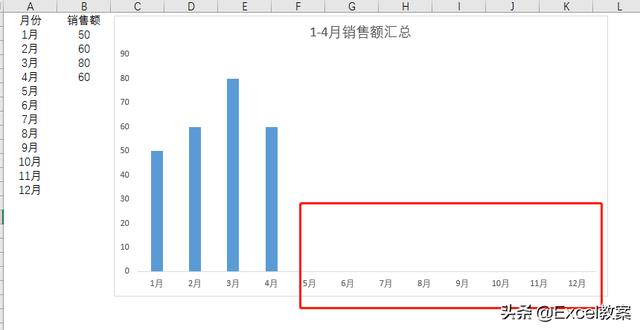
或许有的同学说,这问题很好解决啊,我们选择源数据的时候,只要选择有数据的区域即可,但是我们一旦增加了数据,就要重新再操作一次,比较麻烦。所以我们今天介绍一种自动更新的简单方法。
如下动画所示的动态图表:
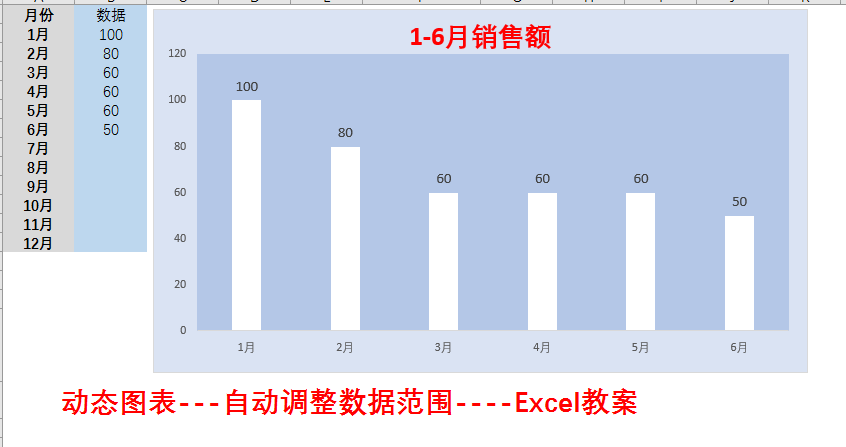
我们现在来说说如何来完成这个动态图表的制作过程吧!一起来学习一下:

Step-01 首先制作一个柱形图,当然这个图形并没限制,你也可以选择折线图之类的,如下所示创建过程:
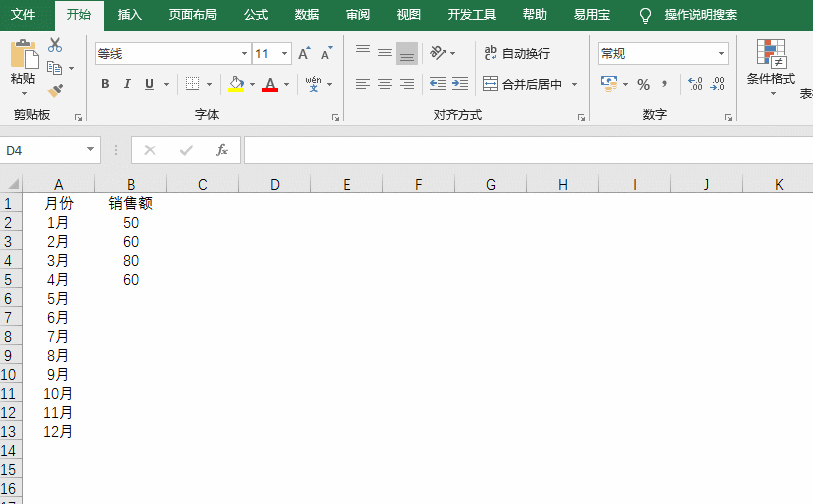
Step-02 自定义函数,我们找到Excel选项卡中的公式,定义名称,就会弹出如下的对话框。我们在名称这里随便输入一个名称就好,在引用位置输入公式=OFFSET(Sheet3!$B$2,0,0,COUNT(Sheet3!$B:$B))。输入完成以后,点击确认即可。
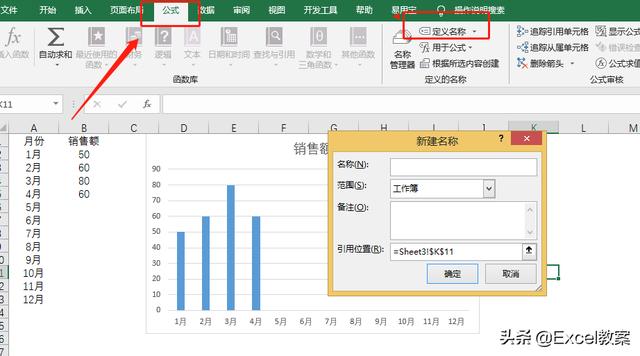
PS:有的同学会说这个函数公式是什么意思啊?简单来说明一下吧,Offset函数是偏移函数,我们以A2单元格为基准点,然后偏移下0,偏移右0,引用的行数就是我们的非空单元格,也就是我们的月份销售额数据,现在你明白了吗?
Step-03 也是我们最关键的一步啦!把前面的两个过程结合起来,就是哒!操作过程如下所示:可以看到我们的动态数据图表就完成啦!
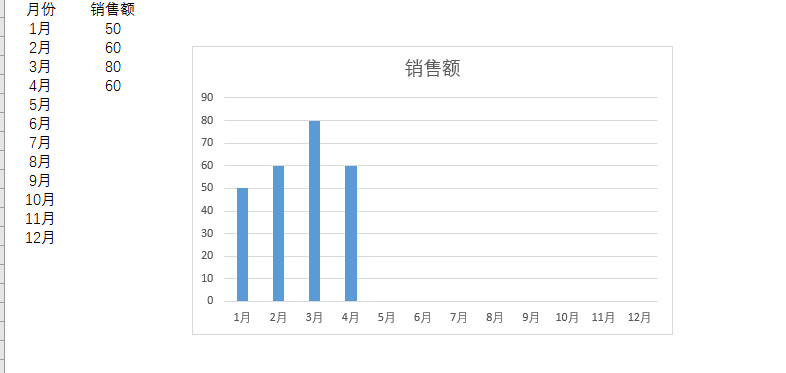
Step-04 图表美化操作,这个是我们对图表进行一个小小的优化操作,如下动画所示:
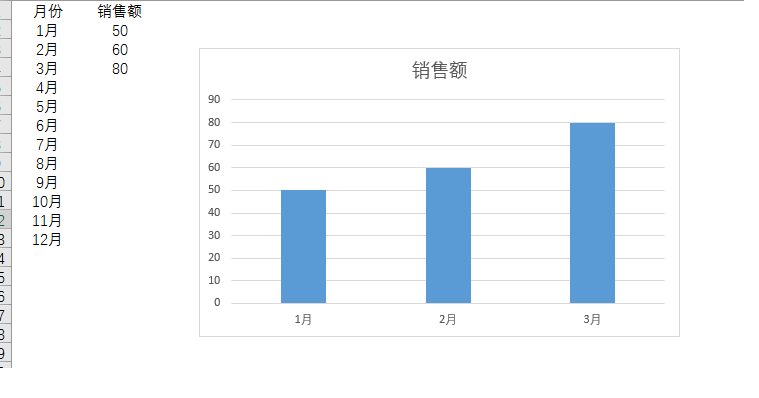
总结一下:这个操作其实就是利用了定义一个动态的中间变量Offset函数,进行动态的引用,用来间接指向图表的引用源数据,即可完成动态图表的操作。顺带说下动态标题函数的意思,=TEXT(COUNT(B:B),"1-0月度销售额"),函数的意思是利用了Text函数的自定义操作,需要指出的是在自定义格式中的0是有特殊的意思,条件格式代码中的0代表的是我们第一个参数的值,即表示的是我们COUNT(B:B)所得到的的结果。
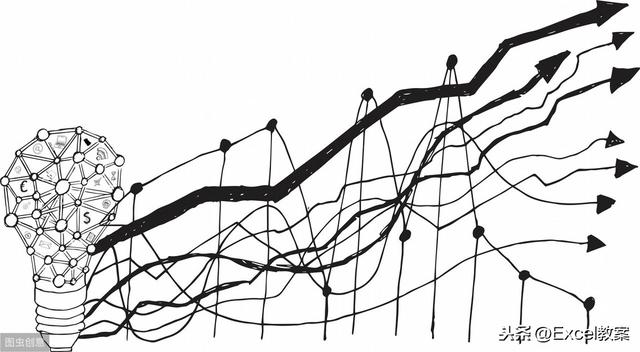
以上就是我们今天和大家说用Excel制作动态图表的简单方法,如果有不明白的或者不懂的可以在下方留言,我们会一一解答的。

我是Excel教案,关注我持续分享更多的Excel技巧!





















 901
901











 被折叠的 条评论
为什么被折叠?
被折叠的 条评论
为什么被折叠?








